Excel: Условное форматирование (часть 2)
Гораздо более мощный и красивый вариант применения Условного форматирования - это возможность проверять не значение выделенных ячеек, а заданную формулу.
К примеру, можно легко использовать условное форматирование для проверки сроков оплат или выполнения задач.
Рассмотрим ситуацию, когда необходимо выделить даты просроченных оплат красным цветом, а тех, что предстоят в ближайшую неделю, – желтым.
Для этого:
- Выделите диапазон, к котором будет применяться Условное форматирование.

- Выберите вкладку Главная > Условное форматирование > Создать правило.

- В диалоговом окне Создание правила форматирования выберите пункт Использовать формулу для определения форматируемых ячеек .


- В разделе Форматировать значения, для которых следующая формула является истинной введите формулу:
= B3<СЕГОДНЯ()
Функция СЕГОДНЯ() отображает текущую дату.
Таким образом, формула служит для определения дат в столбце B, которые «меньше» чем сегодня, т.е. предшествующих сегодняшней дате.
- Нажмите кнопку Формат . Выберите необходимые шрифт и заливку.

- Нажмите кнопку ОК несколько раз, чтобы закрыть все диалоговые окна.
Первое правило сформировано. Просроченные даты оплат будут выделяться красным цветом.
Как создать второе правило
Снова проведите действия, как в пунктах 1-3, т.е. выделите тот же диапазон, откройте опцию Создать правило , выберите пункт Использовать формулу для определения форматируемых ячеек .
Теперь необходимо ввести другую формулу.
Мы хотим найти даты, которые будут больше или равны сегодняшней ( B3>=СЕГОДНЯ() ), но не более чем на неделю, т.е. разница между датами должна быть меньше 7-и дней ( (B3-СЕГОДНЯ())<7 ).
Эти два условия должны выполняться одновременно, поэтому применяем функцию И().
Формула будет выглядеть так:
=И(B3>=СЕГОДНЯ();(B3-СЕГОДНЯ())<7).
Нажмите кнопку Формат . Выберите необходимые шрифт и заливку.


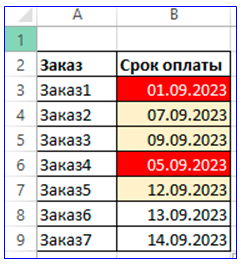
Теперь к диапазону будут применяться сразу два правила. Даты просроченных оплат будут выделены красным цветом, а тех, что предстоят в ближайшую неделю, – желтым.
Популярные новости
- Дайджест для руководителя организации от 15 декабря 2025
- Основные изменения в налоговом законодательстве в 2026 году
- Учетная политика 2026: новые конструкторы в КонсультантПлюс
- Казначейство направило график завершающих операций с бюджетными средствами 2025 года
- Учетная политика учреждений на 2026 год: учитываем новые требования и вспоминаем важные моменты
- Президент подписал закон о повышении ставки НДС, пересмотре порога доходов по УСН и других поправках
- ФСБУ 4/2023: что изменится с отчетности за 2025 год
- Дайджест для руководителя организации от 24 ноября 2025
- Готовим график отпусков на 2026 год: важные особенности для кадровика
- Учетная политика – 2026: какие изменения нужно вносить





